О чем эта статья
Эта статья является продолжением цикла статей «Первые шаги в 1С» и посвящена настройкам списка информационных баз. Из неё вы узнаете:
- Когда нужно настраивать список информационных баз и для чего?
- Какие настройки нужно производить для всего списка, а какие для отдельной базы?
- Где физически хранится файл списка баз и чем мы можем его открыть?
Применимость
В статье рассматривается платформа 8.3.4.482. Если вы работаете с более старшей версией, то весь материал является абсолютно актуальным, т.к. описываемая функциональность не претерпела изменений.
Как в 1С настроить список информационных баз
С окном списка информационных баз Вы уже неоднократно сталкивались – это стартовое окно, которое вызывается при запуске платформы. Пришло время работу со списком информационных баз рассмотреть более детально.
Запуск платформы 1С:Предприятие 8 можно осуществить через меню Пуск, с помощью ярлыка на рабочем столе или, как вариант, вызвать напрямую исполняемый файл. Базы могут быть сгруппированы в виде дерева.
Настройка списка информационных баз осуществляется после нажатия на одноименную кнопку.
В открывающемся окне настроек можно определить:
- будет ли использоваться древовидное отображение баз, то есть можно ли будет базы рассортировывать по определенным группам. При этом появляется возможность создания новой группы в дереве информационных баз. Отображение списка баз в виде дерева удобно, когда используется достаточно большое количество информационных баз. В противном случае, такое отображение только усложняет поиск конкретной базы. Следует отметить, что возможно также создание подчиненных групп. Количество подчиненных групп не ограничено;
- можно установить сортировку по наименованию;
- указать количество показываемых последних запущенных информационных баз. Ссылки на эти базы будут дублироваться в самом верху списка баз (очень удобно при большом количестве баз, из которых некоторые используются наиболее часто);
- в табличной части Каталоги шаблонов конфигураций и обновлений можно указать один или несколько каталогов. По умолчанию создается каталог шаблона, принадлежащий текущему пользователю. Однако есть возможность указывать общие каталоги шаблонов. При создании новой базы, в указанных каталогах система будет искать существующие шаблоны;
- на адресах интернет-сервисов и списках общих информационных баз мы сейчас останавливаться не будем;
- таблица Используемые версии содержит перечень номеров версий и релизов, используемых системой, когда необходимо работать с помощью релиза, отличного от максимального. Например, для версии 8.3 использовать релиз 8.3.4.365;
- смысл настроек Устанавливать автоматически новую версию и Использовать аппаратную лицензию (ключ защиты) очевиден из названия.
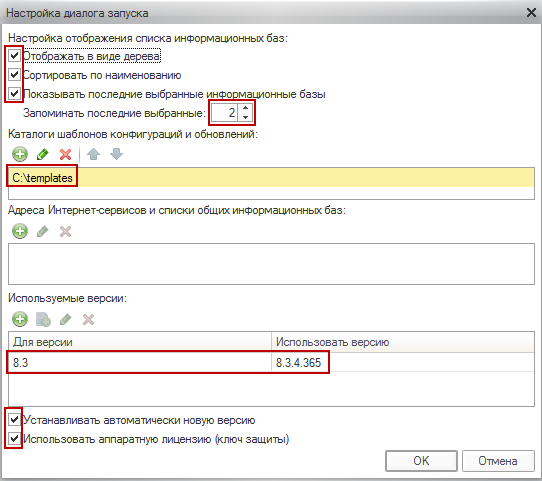
Можно устанавливать параметры для отдельной информационной базы. Эти параметры задаются либо при создании самой базы (на последнем шаге мастера существует страница с параметрами), либо после нажатия кнопки Изменить в окне списка информационных баз (в этом случае можно поменять также наименование и расположение базы).
На последней странице с параметрами определяются параметры запуска. Разберем, какие это параметры.
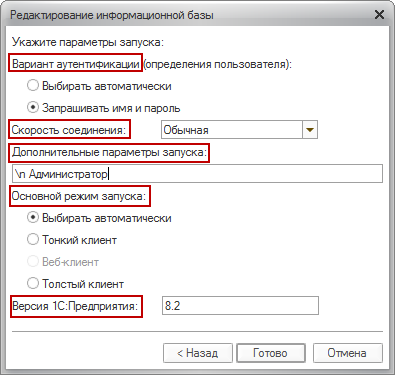
Вариант аутентификации (т.е. вариант проверки подлинности пользователя). Существует два варианта аутентификации.
Для одного из них при запуске базы будет вызываться диалоговое окно, где нужно будет выбрать или ввести пользователя и ввести пароль.
Во втором случае платформа будет определять: под каким пользователем операционной системы запускается информационная база.
Если в карточке пользователя информационной базы стоит флаг Аутентификация операционной системы и указан пользователь операционной системы, то эта база будет запущена.
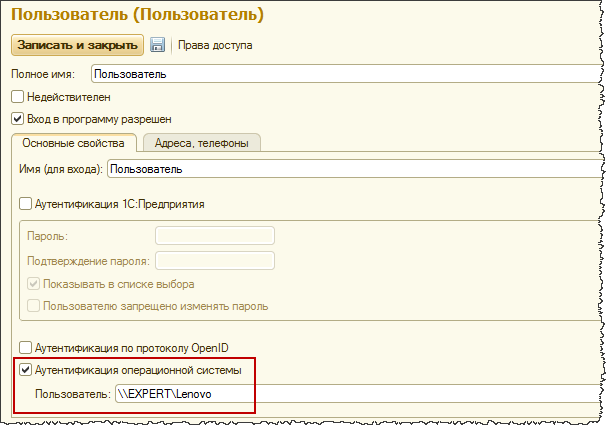
Вариант аутентификации можно настроить так, что всегда принудительно будут запрашиваться имя и пароль. Данный режим используется разработчиком для проверки работы базы при ее запуске от имени разных пользователей.
Кроме того, данный вариант позволяет обеспечить более надежную защиту от несанкционированного доступа (когда в операционной системе есть пользователи без пароля).
Скорость соединения (Обычная, Низкая, Выбирать при запуске). Низкая скорость соединения выбирается при работе по тонкому каналу связи с низкой пропускной способностью.
В этом случае платформа использует оптимизацию (запросы собираются в пакеты и за один раз отправляются к серверу).
Выбирать при загрузке означает, что в нижней части окна информационных баз для данной базы, при необходимости, можно будет установить признак (галочку) низкой скорости соединения.
Дополнительные параметры запуска. Внешне это строка, в которой можно указать ключи запуска приложения. Например, можно настроить автоматический выбор пользователя.
Строка будет выглядеть примерно так: /n Администратор. Где /n – ключ, который означает Имя пользователя, а Администратор – само имя. Существует целый набор ключей, которые влияют на запуск приложения.
Основной режим запуска (Тонкий клиент, Толстый клиент, Веб-клиент, Выбирать автоматически). Выбор Веб-клиента возможен, если база опубликована на Web-сервере.
При выборе варианта Выбирать автоматически режим запуска определяется настройками информационной базы (где устанавливаются данные настройки будем разбирать позже).
Версия 1С:Предприятия. Версия, с которой нужно запускать данную базу. Можно указать просто 8.1, 8.2 или 8.3 (естественно, если указанная платформа установлена). Кроме того, для версий 8.2 и 8.3 возможно указание конкретного релиза.
Это актуально при установке нескольких релизов нескольких версий одновременно на одном компьютере.
Эта возможность может использоваться для тестирования работы на новой версии или временной работы на старом релизе (когда в новом проявились какие-то критические ошибки).
В списке информационных баз можно указывать две и более ссылок на одну и ту же информационную базу.
При этом, для каждой ссылки могут быть прописаны свои параметры запуска. Например, можно создать две ссылки на одну информационную базу, обеспечивающие запуск базы под разными релизами платформы.
Список информационных баз хранится в специальном файле каталога пользователя.
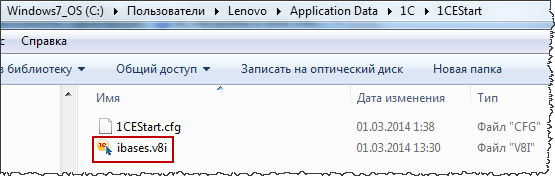
Данный файл можно просматривать и редактировать с помощью стандартной программы Блокнот.
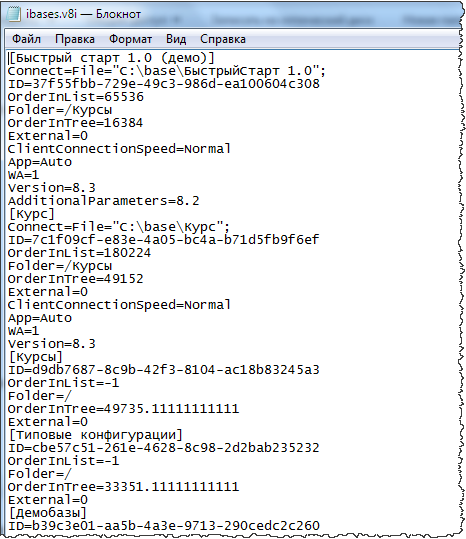
В окне списка информационных баз кнопка Удалить предназначена лишь для удаления регистрации выбранной базы (ссылки) в списке.
После подобных действий база (ссылка) исчезнет из данного диалогового окна. При этом физически база останется на жестком диске.
В файловом варианте, чтобы действительно удалить информационную базу, следует удалить каталог, где она располагается. Клиент-серверную базу необходимо удалять из консоли серверов 1С.
В следующей статье рассмотрим вопросы, касающиеся архитектуры платформы,ответы на которые необходимо знать для администрирования.
![]()
PDF-версия статьи для участников группы ВКонтакте
Мы ведем группу ВКонтакте – http://vk.com/kursypo1c.
Если Вы еще не вступили в группу – сделайте это сейчас и в блоке ниже (на этой странице) появятся ссылка на скачивание материалов.
Ссылка доступна для зарегистрированных пользователей)
Ссылка доступна для зарегистрированных пользователей)
Ссылка доступна для зарегистрированных пользователей)


“смысл настроек Устанавливать автоматически новую версию …очевиден из названия” – вообще, не очень очевиден. Будет загружена и установлена новая версия платформы? А параметры аутентификации не нужны для сервера обновлений? А если интернета не будет?
Посмотрел документацию, там тоже толком не объясняется. Что то я не понимаю, наверное )
Добрый день, Артем!
Автоматически устанавливаться платформа будет только из указанного каталога.
Посмотрите в документации раздел об автоматическом обновлении платформы.
ps. Тема автоматической установки платформы выходит за рамки данной статьи.
Статья полезная!
Только одно небольшое дополнение к “Если данный пользователь операционной системы является пользователем базы 1С, то эта база будет запущена.”: отрабатывает только если в настройках пользователей в конфигураторе установить флажок “Аутентификация операционной системы” и указать пользователя.
Добрый день, благодарим за дополнение.
Для новичков – очень полезно.